360安全浏览器开启护眼模式最新教程
1、首先打开360安全浏览器,在浏览器右上角点击如下图所示的图标,在弹出的窗口中点击“管理”这一项;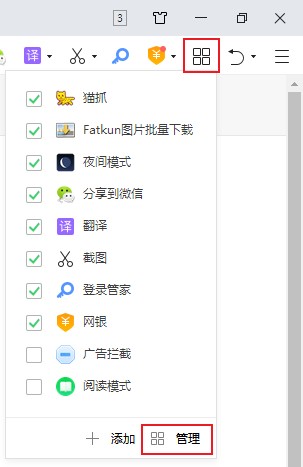
2、这时会进入360安全浏览器的扩展管理页面,在页面右上角点击“添加更多扩展”进入应用市场;
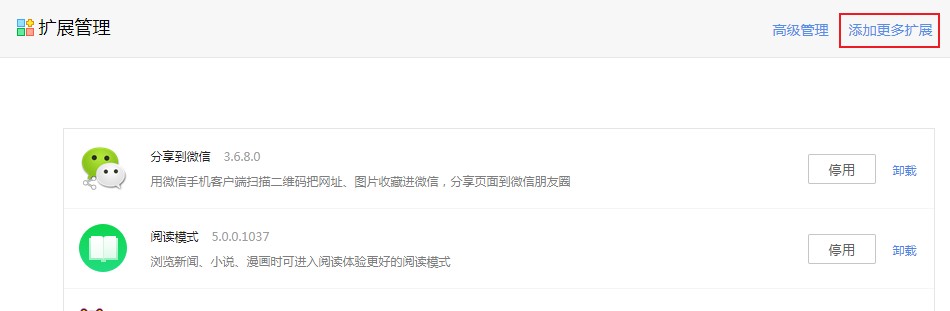
3、进入360应用市场页面后,在页面右上角的搜索框中输入“护眼”,然后在搜索结果中点击指定扩展中的“安装”按钮进行安装;
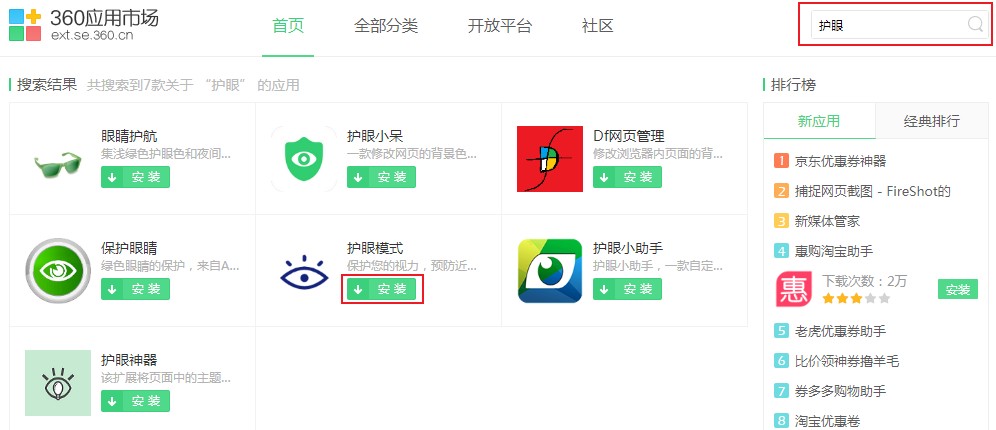
4、点击安装按钮后等待一会,会弹出如下图所示的提示窗口,点击窗口中的“添加”按钮就可以成功安装该扩展了;
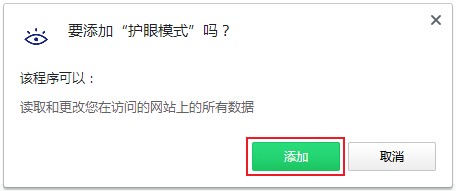
5、安装成功后护眼模式的扩展会显示在浏览器右上角的插件栏中,我们点击该扩展的图标就可以快速打开或关闭护眼模式了;
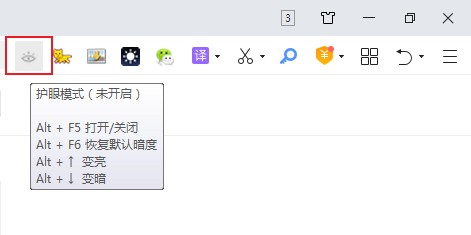
以上就是360安全浏览器开启护眼模式最新教程,按照上面的方法在360安全浏览器中安装指定扩展后,就可以在浏览器中使用护眼模式了。